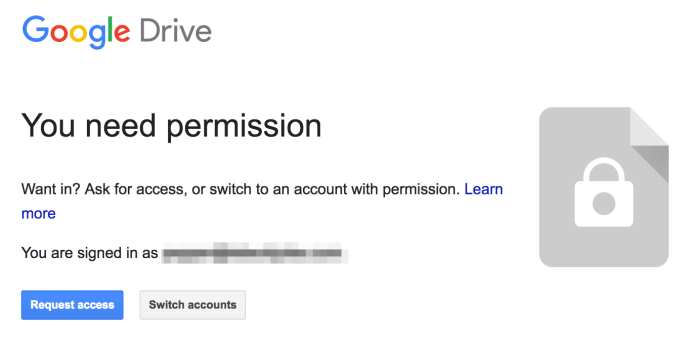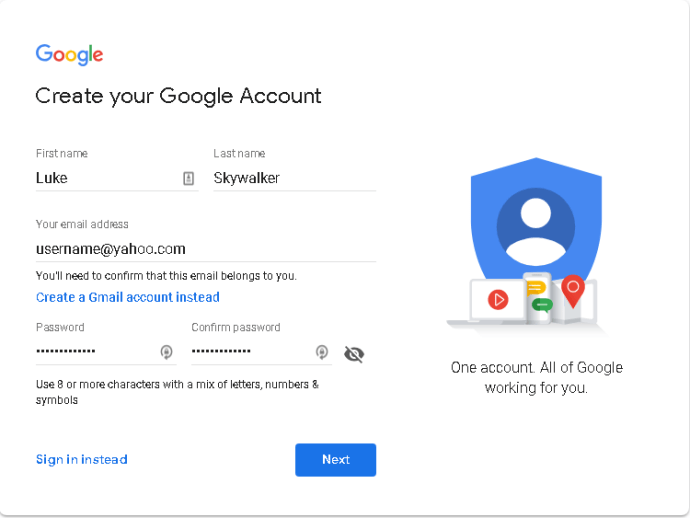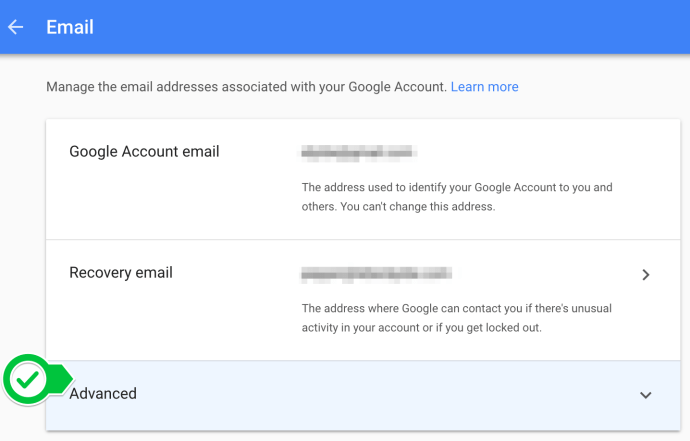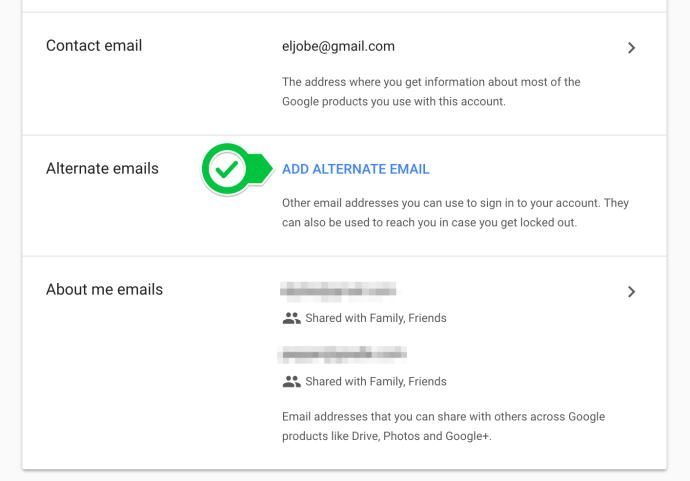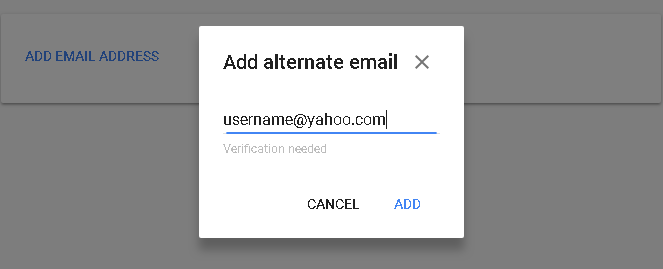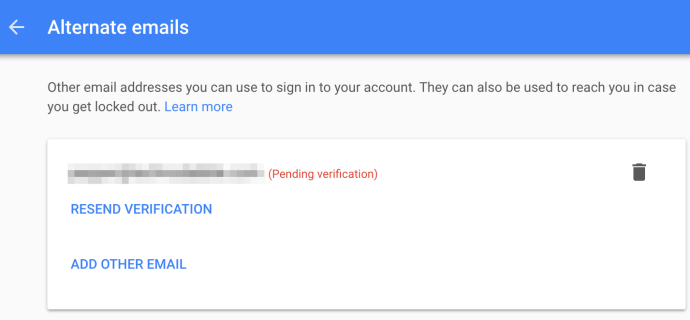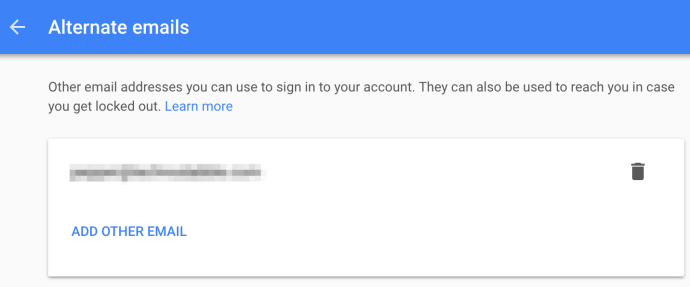So verwenden Sie Google Tabellen ohne Gmail
Obwohl Google-Produkte in der Regel am besten funktionieren, wenn sie zusammen verwendet werden, können Sie diese Dienste dennoch nutzen, ohne sich dem Ökosystem anzuschließen.
Auch wenn Sie kein Gmail-Konto haben, können Sie Google Tabellen oder andere für Sie freigegebene Google Drive-Dokumente öffnen. Sie benötigen zwar kein Gmail-Konto, jedoch ein Google-Konto.
Das Gute daran ist, dass Sie die Wahl haben, ob Sie ein separates Google-Konto erstellen oder einem bestehenden eine alternative E-Mail-Adresse hinzufügen möchten.
Die Freigabe von Google Sheets ist häufig sowohl für den persönlichen als auch für den geschäftlichen Gebrauch erforderlich. Wenn der Empfänger jedoch kein Gmail-Konto verwendet, können einige Probleme auftreten:
- Der Empfänger klickt auf den Link in seiner E-Mail, folgt dem Link zum Google Sheet und versucht, sich mit einem persönlichen Gmail-Konto anzumelden. An dieser Stelle wird dann, wie so oft, der Empfänger damit begrüßt –
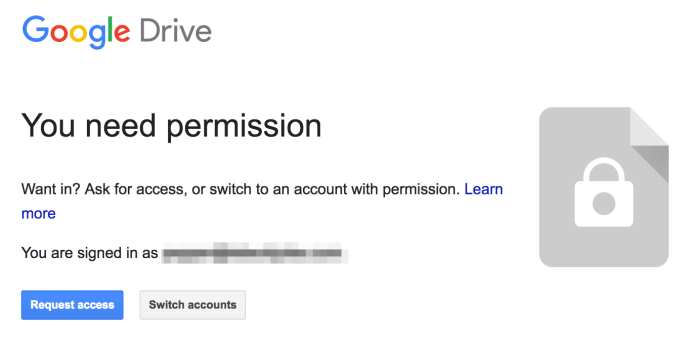
Beim Anklicken des Anfrage Zugang Button erhält der Absender dann eine eigene E-Mail mit der Bitte um Zugriff auf das persönliche Gmail-Konto des Empfängers.
- Leider hat der Empfänger kein Gmail-Konto. Dies zwingt sie, den Absender zu bitten, das Google Sheet in ein anderes Format zu exportieren, damit sie es lesen können.
Beides sind inakzeptable Ergebnisse, da der Absender beim ersten einen zusätzlichen Schritt für jeden Empfänger ausführen muss und der Empfänger eine persönliche Gmail-Adresse mit dem Absender teilen muss.
Glücklicherweise sind eine Gmail-Adresse und ein Google-Konto nicht dasselbe, was es einfacher macht, private und geschäftliche E-Mails zu trennen.
Sehen wir uns an, wie Sie Google Tabellen-Dateien ohne Gmail öffnen können.
So verwenden Sie Google Tabellen ohne Gmail
Um dieses Problem zu lösen, müssen Sie eine von zwei Lösungen verwenden: Sie können ein separates Google-Konto erstellen und eine alternative E-Mail-Adresse anhängen oder ein brandneues Google-Konto erstellen.
Wir werden beide Lösungen unten durchgehen.
Erstellen eines neuen Google-Kontos
Das Einrichten eines Google-Kontos mit Ihrer Nicht-Gmail-Adresse ist ein ziemlich einfacher Vorgang. In Zukunft verwenden wir [email protected] als Ihre Nicht-Gmail-Adresse.
Gehen Sie wie folgt vor, um ein neues Google-Konto zu erstellen:
- Rufen Sie die folgende URL auf: //accounts.google.com/SignUpWithoutGmail
- Füllen Sie das Formular mit Ihrer bevorzugten E-Mail-Adresse ([email protected]) aus und klicken Sie auf Nächste.
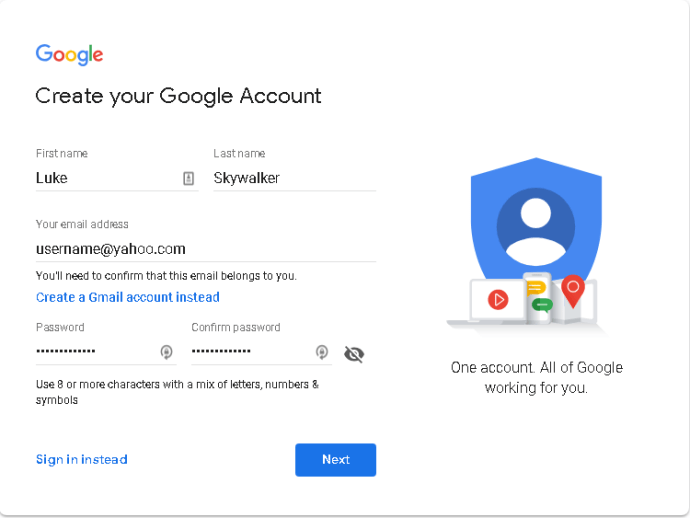
- Melden Sie sich in der von Ihnen angegebenen E-Mail-Adresse an und klicken Sie auf den Bestätigungslink, der Ihnen von Google zugesandt wurde.
So einfach ist das. Sie haben jetzt ein Google-Konto erstellt, ohne dass eine Gmail-Adresse erforderlich ist. Wenn Sie also unter dieser Adresse eine Anfrage zur Zusammenarbeit an einem Google Sheet erhalten, können Sie es von diesem Konto aus anzeigen.
Hinzufügen einer alternativen E-Mail-Adresse
Wenn Sie nicht nur für einen Zweck ein brandneues Google-Konto erstellen möchten, können Sie Ihrem bestehenden Google-Konto stattdessen eine alternative E-Mail-Adresse hinzufügen.
Befolgen Sie dazu diese Schritte:
- Melden Sie sich unter //accounts.google.com bei Ihrem bestehenden Google-Konto an
- Besuchen Sie die E-Mail-Einstellungen unter //myaccount.google.com/email
- Drücke den Fortschrittlich Registerkarte wie im Bild gezeigt.
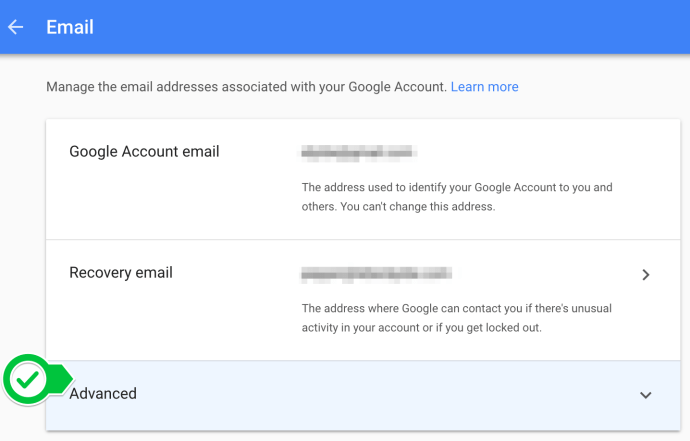
- Klicken ALTERNATIVE E-MAIL HINZUFÜGEN.
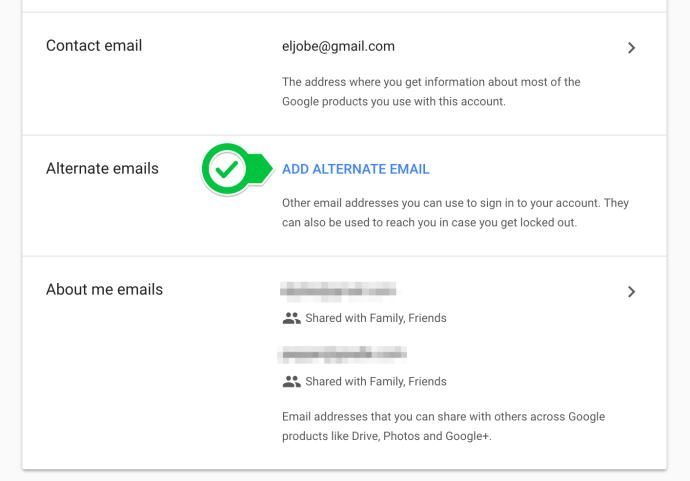
- Melden Sie sich bei Aufforderung erneut mit denselben Kontoanmeldeinformationen an.
- Sie können dann Ihre Nicht-Gmail-Adresse in das dafür vorgesehene Feld eingeben. Wenn Sie fertig sind, klicken Sie auf HINZUFÜGEN.
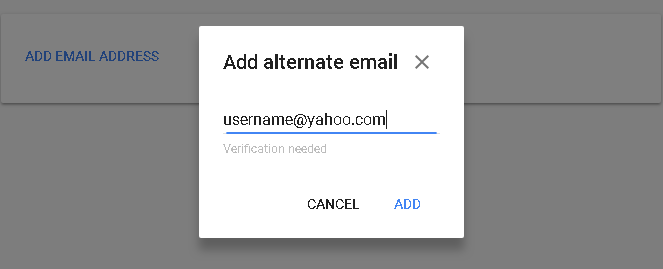
- Danach sollten Sie eine ausstehende Überprüfungsseite wie die unten gezeigte sehen:
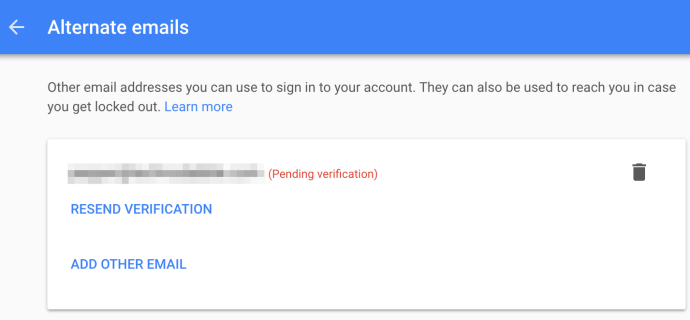
- Melden Sie sich mit der von Ihnen angegebenen E-Mail-Adresse an und klicken Sie auf den Bestätigungslink, der Ihnen von Google zugesandt wird.
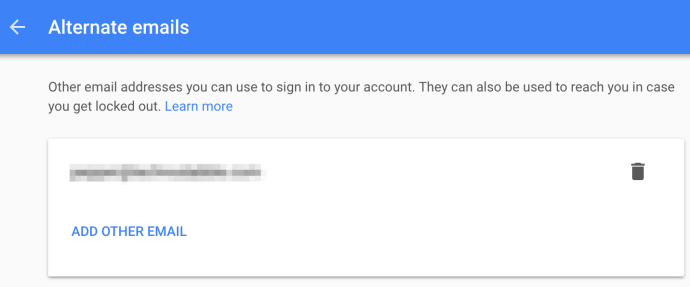
Nachdem Ihre E-Mail-Adresse bestätigt wurde, können Sie sie in Verbindung mit Ihrem bestehenden Google-Konto verwenden.
Abschließende Gedanken
Jetzt haben Sie die Möglichkeit, sich entweder mit Ihrer Gmail-Adresse oder einer Nicht-Gmail-Adresse bei Ihrem Google-Konto anzumelden. Auf diese Weise können Sie Google Tabellen öffnen, die an eine der beiden E-Mail-Adressen innerhalb desselben Kontos gesendet werden.
Weitere nützliche Tipps und Tricks zu Google Tabellen finden Sie in einigen unserer anderen Artikel, z. B. So erstellen Sie eine Dropdown-Liste in Google Tabellen.